Introducción
Ahora que ya controlas el flujo de trabajo de tu sitio web y has customizado algunas de sus secciones, puede que quieras hacer algunos cambios a la plantilla, como los colores de los links y los botones, o usar CSS personalizado para tu HTML personalizado.
Paso 1: Cambia el color
Navega hacia Extensiones - Plantillas -Estilos. Haz clic en la plantilla instalada en tu página, en Template Style selecciona tu estilo preferido de la lista. Las plantillas de CloudHotelier vienen con 35 variaciones de estilo.
- red
- pink
- purple
- deep-purple
- indigo
- blue
- cyan
- teal
- green
- light-green
- lime
- yellow
- amber
- orange
- deep-orange
- brown
- grey
- blue-grey
- ruby
- grapefruit
- bittersweet
- sunflower
- straw
- grass
- basil
- mint
- teal2
- aqua
- blue-jeans
- lavender
- plum
- pink-rose
- beaver
- chocolate
Paso 2: Customizar la CSS
Si quieres subir tu CSS customizada a la página, añade este archivo al estilo que estás usando. Por ejemplo, si estás usando el estilo rojo, deberías poner tu archivo custom.min.css en este orden:
/templates/{your-template}/styles/{your-style}/css/custom.min.css /templates/{your-template}/styles/{your-style}/css/custom.css
No te olvides de activar la opción de Load custom.css en el apartado de ajustes.
Paso 3: Customizar Favicon
Si cambias la plantilla del favicon predeterminada, los cambios se perderán cuando actualices la plantilla. Para usar tu propio favicon, solo tienes que colocar estos archivos en la carpeta de style img.
/templates/{your-template}/styles/{your-style}/img/favicon.ico /templates/{your-template}/styles/{your-style}/img/apple-touch-icon.png
Próximos pasos
En el siguiente tutorial vamos a modificar la navegación y empezaremos a customizar las página interiores.






XXX 12 de Noviembre de 2016
in styles/mystyle/img there are no files .ico
I saw in asset/immage
waht the right procedure?
krishna 22 de Marzo de 2017
custom.css didn't work form me
Hotel Miau Madrid 25 de Marzo de 2017
You have to create within your style an img carpet and then upload your ico file there. It worked for me!